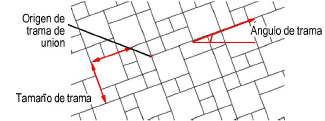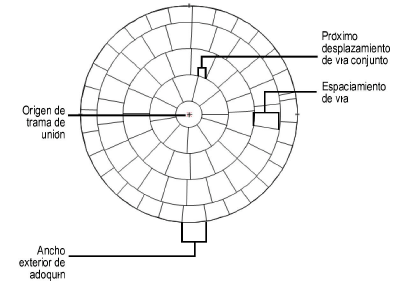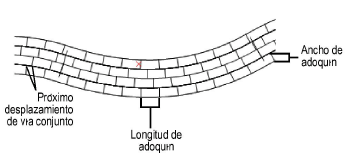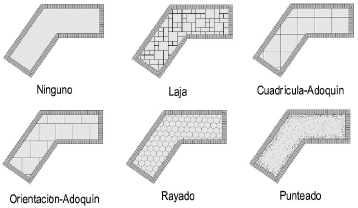Configurar opciones
de tramas de pavimento
El programa Vectorworks Landmark ofrece una variedad de opciones
de tramas de pavimento desde el cuadro de diálogo Configuración de objeto
pavimento (ver Crear objetos pavimento). Para establecer la opción de trama para
el área de pavimento principal, seleccione Trama de
unión en el área Definición del cuadro de diálogo y establezca
las opciones.
El origen de la trama de unión es editable
y tiene un punto de control marcado con un locus rojo, para su identificación.
Establecer opciones
de trama de unión
Si Baldosas, Cuadrícula de adoquines, u Orientación
de adoquines es seleccionado se abre el cuadro de diálogo Establecer opciones
de trama de unión. Establezca los parámetros y haga clic en OK.
Haga
clic para mostrar/ocultar los parámetros.
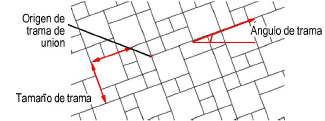
Establecer opciones
de trama radial
Si Adoquines-Radial es seleccionado (es necesaria la Configuración límite), se abre el cuadro
de diálogo Establecer opciones de trama radial. Establezca los parámetros
y haga clic en OK.
Adoquines radiales pueden ser usados con
cualquier forma de pavimento que tenga la Configuración de
Borde. El borde de pavimento recorta la trama circular para que calce.
Haga
clic para mostrar/ocultar los parámetros.
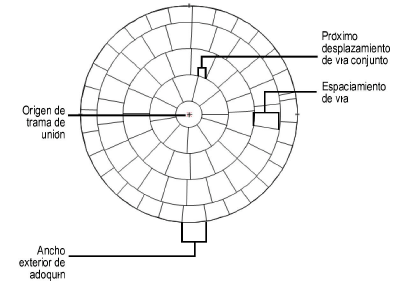
Establecer opciones
de trama de trazado curvo
Si Adoquines-Trazado curvo es seleccionado (es necesaria la
Configuración Camino), se abre el cuadro
de diálogo Establecer opciones de trama de trazado curvo. Establezca los
parámetros y haga clic en OK.
Haga
clic para mostrar/ocultar los parámetros.
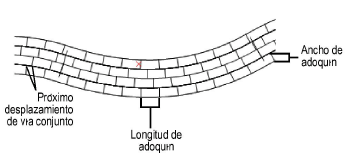
Configurar un rayado,
punteado o baldosa
Para
establecer una trama desde un rayado, punteado o baldosa en lugar
de un recurso trama de pavimento, seleccione el tipo de recurso.
Se abre el cuadro de diálogo Seleccionar
relleno.
Haga
clic en Seleccionar un recurso para abrir el Selector de recursos;
haga doble clic sobre un recurso para activarlo.
Haga
clic en OK.
El nombre del recurso seleccionado se muestra
debajo de la lista Trama de unión.
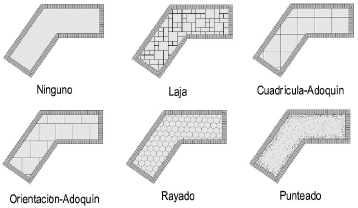
¿Fue
útil esta página?

vectorworks.net/espanol